- Преподавателю
- Информатика
- Создание организационной диаграммы в Microsoft Visio
Создание организационной диаграммы в Microsoft Visio
| Раздел | Информатика |
| Класс | 11 класс |
| Тип | Другие методич. материалы |
| Автор | Малаш Ю.Г. |
| Дата | 05.01.2016 |
| Формат | docx |
| Изображения | Есть |
ПРАКТИЧЕСКАЯ РАБОТА.
Тема: «Создание организационной диаграммы в Microsoft Visio».
Цель: формирование умений использования различных элементов из набора трафаретов для создания бизнес-диаграмм с использованием поворота, перемещения вперед/назад, закрашивания, подписи, изменения параметров контура элемента.
Материально - техническое оснащение
-
Персональный компьютер (базовый комплект);
-
ОС Windows, Microsoft Visio.
Порядок выполнения работы.
-
Получить инструктаж по ТБ
-
При работе с ПЭВМ следует соблюдать правила эксплуатации электроустановок до 1000 В.
-
Шнуры, вилки, розетки, корпуса блоков ПЭВМ должны быть без повреждений. Учащийся должен пройти вводный инструктаж на рабочем месте, обо всех обнаруженных неполадках сообщать преподавателю.
-
-
Изучить теоретическую часть работы.
-
Получить допуск к работе.
-
Получить пояснения преподавателя по заданиям практической части.
-
Выполнить практическую часть работы.
-
Ответить на контрольные вопросы.
Теоретическая часть.
Организационная диаграмма - это схема иерархии отчётности, которая обычно используется для отображения отношений между сотрудниками, должностями и группами.
Организационные диаграммы могут быть как простыми схемами, как показано на следующем примере, так и большими и сложными на основе сведений из внешнего источника данных. Фигуры организационной диаграммы могут отображать основные сведения, например, имя и должность, или подробные сведения, например, отдел и учетный отдел. К фигурам организационной диаграммы можно даже добавлять рисунки.
-
В меню Файл выберите команду Создать, затем - команду Бизнес.
-
Выполните диаграмму, представленную на рисунке:
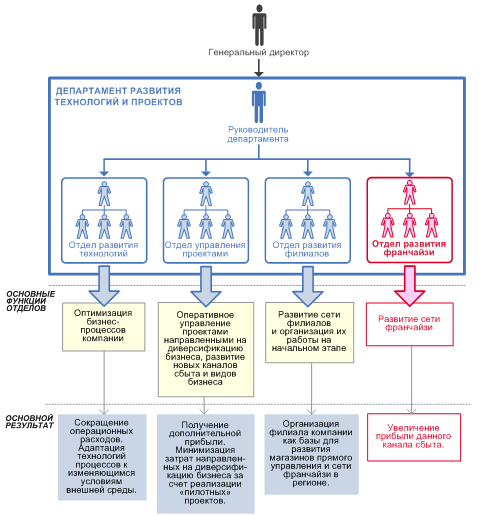
Рисунок 1 - Диаграмма для выполнения
-
Добавьте фон, сохраните файл в своей папке под именем «Схема 1».
-
Сохраните в формате рисунка (.jpeg, .png) под именем «Рисунок 1».
-
Создайте папку под именем «Ваша фамилия_ бизнес-диаграмма».
-
В созданную папку «Ваша фамилия_бизнес-диаграмма» скопируйте 2 сохраненных файла («Схема 1» и «Рисунок 1»).
Контрольные вопросы:
-
-
Какие виды работ можно выполнять в среде MS VISIO?
-
Как открыть чистый лист для создания нового документа?
-
На какие подокна делится окно приложения?
-
Какие типы файлов используются в Visio?
-
Как оформить лист фоном?
-
Как поменять порядок размещения элементов, расположенных один поверх другого?
-
-
Для чего используются инструменты, расположенные на панели инструментов Drawing?
2


